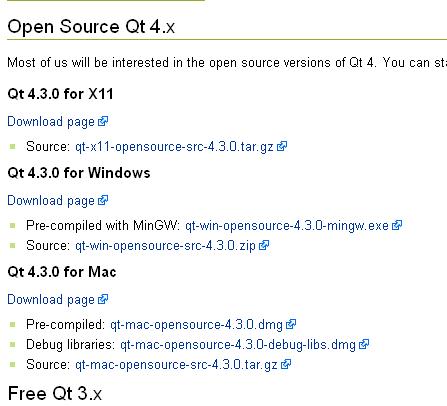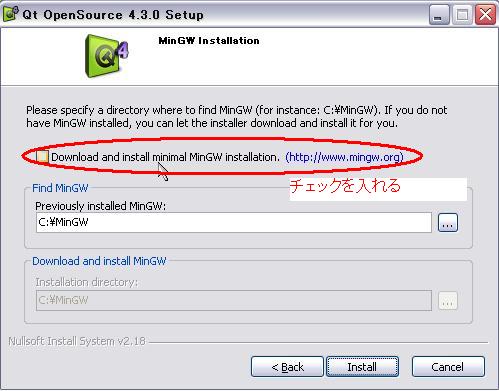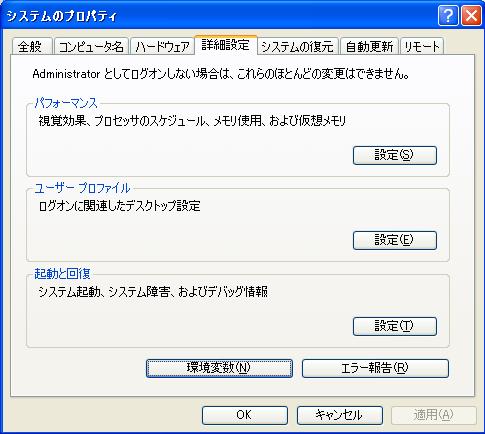Qt4.3.0インストール MinGW編
必
要なもの
所
要時間
MinGWというソフトを使ってQtを動かします。
QtはもともとLinuxのものなので、Windows上でコンパイルするにはMinGWを使わないと動かないのです。
ますはQtを以下のサイトからダウンロードしてください。
ここでは素早くインストールするため、プリコンパイルバージョンをダウンロードします。
http://qtnode.net/wiki?title=Download_Qt
Windows版の
Pre-compiled with MinGW: qt-win-opensource-4.3.0-mingw.exe
という方をダウンロードします。
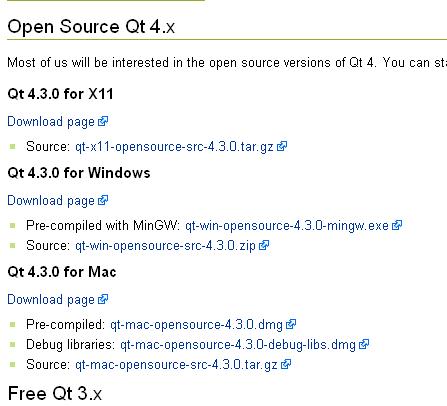
ダウンロードが完了したら、インストーラを実行してください。
インストール場所は、Qtは
c:\Qt\4.3.0\
また、MinGWは
c:\MinGW\
にしてください。これ以外だと厄介なことになるかも(あとフォルダ名には絶対にス
ペースは入れないでください。 )
MinGWを自動的にインストールを試してみてください。
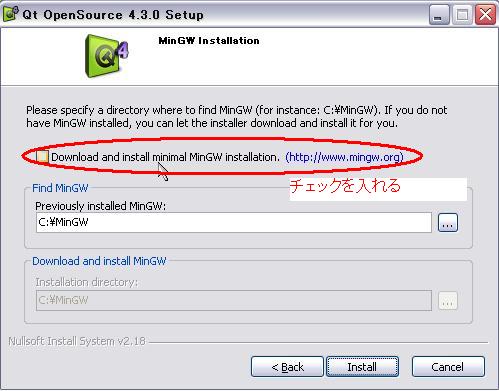
だけど、多くの人がこの方法ではうまくいかないといってます。
よって、もし失敗したのなら、MinGWを自分でインストールしてください。
ちゃんとインストールできたか確認するため、デモプログラムがちゃんと動くかチェックしてみてください。
Run Examples and Demosからデモプログラムが実行できます。
コントロールパネルの中の
システムを起動してください。
そして、下の図のように環境変数という所をクリックします。
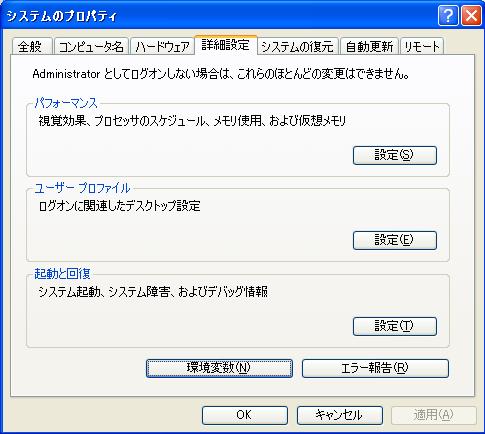
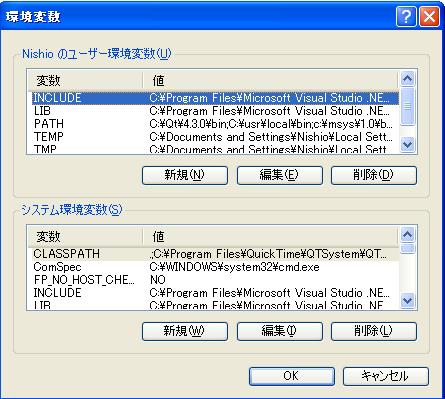
ユーザ環境変数でPATHを変更してください。
存在していなかったら、新規でPATHを作ってください。
変数は PATH で値は C:\Qt\4.3.0\bin です。
(このC:\Qt\4.3.0\bin という指定は、どこにQtをインストールしたのかによって違います。)
もしもともと存在しているのなら、編集ボタンを押してください。
C:\Qt\4.3.0\bin
を追加してください。(Qtがある場所)
もし、もともと何かPATHの中に書いてある場合は中身を消さずに
、
C:\Qt\4.3.0\bin;〜〜もともとある値
という風にセミコロンで区切ってください。
次に、 スタート → Qt by trolltech v4.3.0(opensource) → Qt4.3.0 command
prompt を実行してください。
ここから自分が作ったプログラムのコンパイルを行います。
どこか適当な
場所に main.cpp という名前のファイルを作って中身を次のように変更
http://gui-prog.hp.infoseek.co.jp/qt_online/chapter1/01.cpp
または
http://gui-prog.hp.infoseek.co.jp/qt_online/chapter1/chapter1.html
の通りに従っていけばOK (Linux版と同じ方法です)
コマンドプロンプトでmain.cpp がある場所までcd使って移動してから
qmake -project
をタイプし、次に
qmake
をタイプし、最後に
make
を実行します。
無事にコンパイルが終了したら、debugかreleaseというフォルダが作られていると思います。
この中に実行可能ファイルがあると思うので、実行してみてください。
無事に実行できれば完了です。
もし、QtGui4.dll
が見つからないとかそんなエラーがでてきたら、環境変数がうまく設定できていないとおもいます。
とりあえず自分が作ったプログラムを実行するのなら Qtプロンプトの中から実行してみてください。